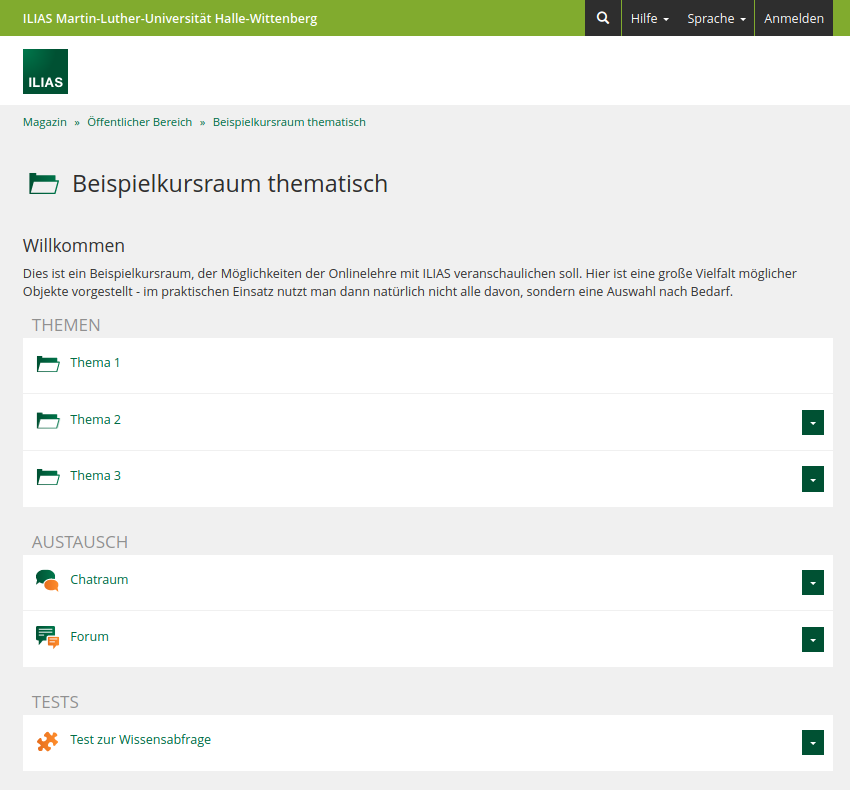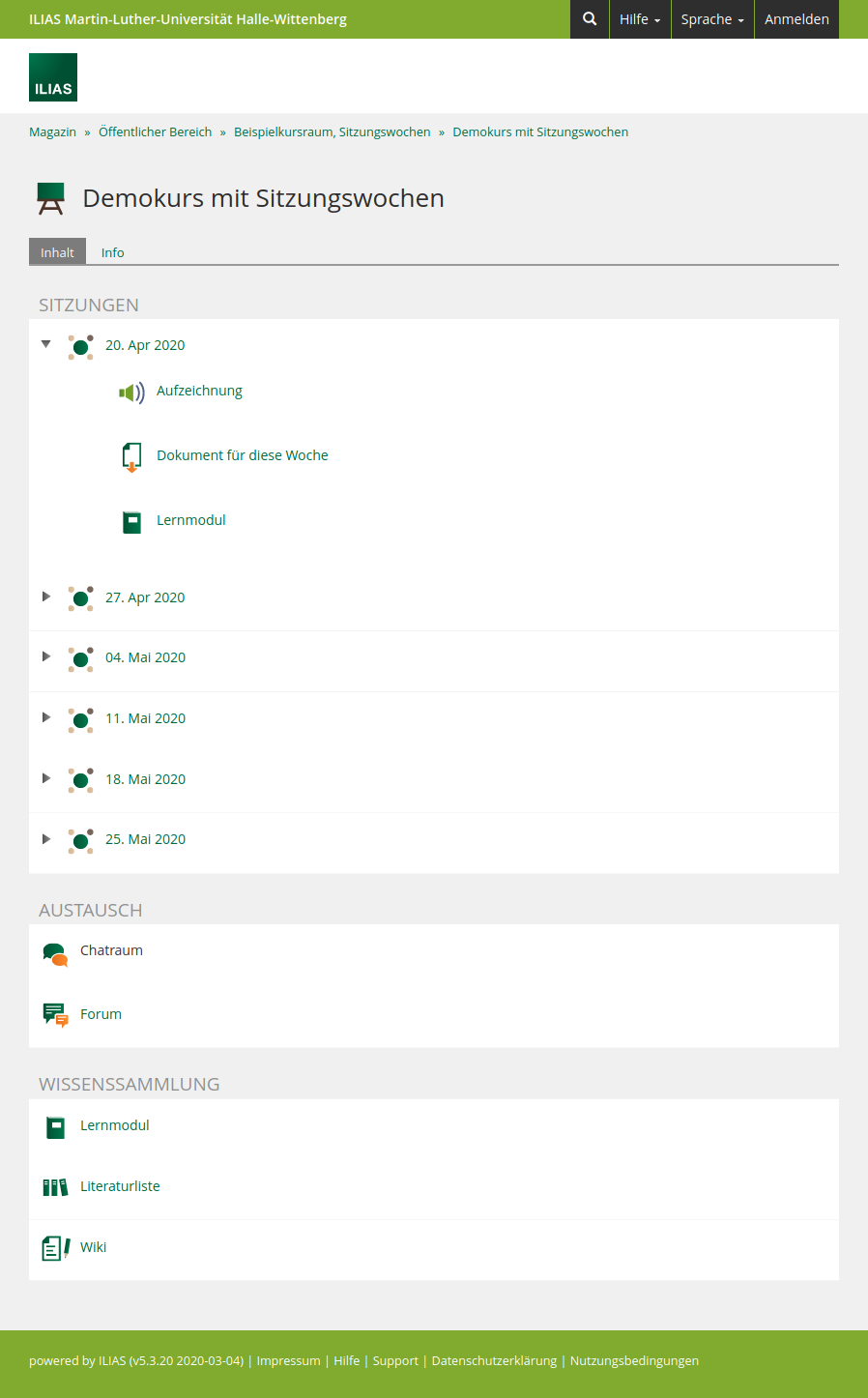Portal:Onlinebetrieb/Asynchrone Onlineformate/Lerninhalte online bereitstellen: Unterschied zwischen den Versionen
(StudIP Informationen ergänzt) |
|||
| (9 dazwischenliegende Versionen von 3 Benutzern werden nicht angezeigt) | |||
| Zeile 1: | Zeile 1: | ||
{{Kurztitel}} | |||
== Kursraum in ILIAS == | == Kursraum in ILIAS == | ||
'''Geeignet für:''' Lehrszenarien mit einem Mix aus Materialien vom Lehrenden (Texte, Präsentationen, Audio, Video) und praktischen Übungseinheiten durch die Studierenden. | '''Geeignet für:''' Lehrszenarien mit einem Mix aus Materialien vom Lehrenden (Texte, Präsentationen, Audio, Video) und praktischen Übungseinheiten durch die Studierenden. | ||
| Zeile 9: | Zeile 10: | ||
=== Schritt 1: ILIAS Account erstellen === | === Schritt 1: ILIAS Account erstellen === | ||
Wenn Sie noch keinen Account haben, folgen Sie bitte der [[Portal:Onlinebetrieb/ | Wenn Sie noch keinen Account haben, folgen Sie bitte der [[Portal:Onlinebetrieb/Asynchrone Onlineformate/Lerninhalte online bereitstellen/Account erstellen | Anleitung auf dieser Seite]] | ||
Wenn Sie bereits einen Account haben, können Sie direkt mit Schritt 2 weitermachen: | Wenn Sie bereits einen Account haben, können Sie direkt mit Schritt 2 weitermachen: | ||
=== Schritt 2: ILIAS Kursraum anlegen === | === Schritt 2: ILIAS Kursraum anlegen === | ||
Legen Sie zu einer Stud.IP-Veranstaltung einen zugehörigen Kursraum an, wie in der [[Portal:Onlinebetrieb/ | Legen Sie zu einer Stud.IP-Veranstaltung einen zugehörigen Kursraum an, wie in der [[Portal:Onlinebetrieb/Asynchrone Onlineformate/Lerninhalte online bereitstellen/Kursraum anlegen | Anleitung auf dieser Seite]] beschrieben. | ||
Wenn Sie noch keine Stud.IP-Veranstaltung für das aktuelle Sommersemester haben, kontaktieren Sie bitte die für Ihren Bereich verantwortliche Person. | Wenn Sie noch keine Stud.IP-Veranstaltung für das aktuelle Sommersemester haben, kontaktieren Sie bitte die für Ihren Bereich verantwortliche Person. | ||
| Zeile 22: | Zeile 23: | ||
=== Schritt 3: Erste Schritte im ILIAS Kursraum === | === Schritt 3: Erste Schritte im ILIAS Kursraum === | ||
Eine Ausführliche Anleitung mit Video finden Sie auf der Seite zu den [[Portal:Onlinebetrieb/ | Eine Ausführliche Anleitung mit Video finden Sie auf der Seite zu den [[Portal:Onlinebetrieb/Asynchrone Onlineformate/Lerninhalte online bereitstellen/Erste Schritte im Kursraum | ersten Schritte im ILIAS Kursraum]]. | ||
Schauen Sie sich für einen Eindruck, wie das ganze am Ende aussehen kann, am Besten direkt unsere [https://ilias.uni-halle.de/goto.php?target=cat_91330&client_id=unihalle ILIAS Demo-Kursräume im Öffentlichen Bereich] von ILIAS an: | Schauen Sie sich für einen Eindruck, wie das ganze am Ende aussehen kann, am Besten direkt unsere [https://ilias.uni-halle.de/goto.php?target=cat_91330&client_id=unihalle ILIAS Demo-Kursräume im Öffentlichen Bereich] von ILIAS an: | ||
<gallery perrow="2" caption="" widths="300" heights="300"> | <gallery perrow="2" caption="" widths="300" heights="300"> | ||
Themenkursraum.png| Thematischer Kursraum (Klick für | Themenkursraum.png| Thematischer Kursraum (Klick für Vergrößerung) | ||
Sitzungskurs.png| Kursraum mit Sitzungswochen (Klick für | Sitzungskurs.png| Kursraum mit Sitzungswochen (Klick für Vergrößerung) | ||
</gallery> | </gallery> | ||
=== Schritt 4: Studierende informieren === | === Schritt 4: Studierende informieren === | ||
Die Studierenden müssen sich auch einmalig einen Account erstellen, falls sie noch keinen haben. | Die Studierenden müssen sich auch einmalig einen Account erstellen, falls sie noch keinen haben. Und dann gelangen Sie über Stud.IP und den Reiter "Lernobjekte" in den Kursraum. Sie müssen NICHT manuell in ILIAS als Mitglieder eingetragen werden. | ||
Für die Accounterstellung und den Zugang zu ILIAS können Sie die Studierenden auf folgende Seite verweisen; dort ist alles erklärt: [[Verbindung von ILIAS und Stud.IP]]. | |||
Die neuen Online-Lehrformate sind nicht nur für die Lehrenden eine Umstellung, sondern bringen auch neue Anforderungen an die Lernenden mit sich. Wir haben hier auf der Seite Informationen zum [[Organisation_des_Selbststudiums|Organisation des Selbststudiums]], die Sie den Studierenden auch gern zur Lektüre empfehlen können. | |||
== Inhalte auf Stud.IP == | == Inhalte auf Stud.IP == | ||
''' | === Dateiupload === | ||
''' Geeignet für:''' PDF/Text-Materialien bereitstellen | |||
''' Optionen:''' Ordner für Hausarbeiten (nur hochladen, nicht herunterladen), Zeitgesteuerter Ordner, öffentliche Dateien vor Kursbeitritt | |||
=== Informationsseite === | |||
Es können Informationen als Texte, mit Links, Bildern (per URL) etc. frei bereitgestellt werden. Die Gestaltungsoptionen sind eher gering. | |||
Die Seite kann aber frei benannt werden und ist sehr präsent direkt im Menü der Lehrveranstaltung. | |||
''' Howto:''' Über den Menüpunkt "Mehr…" in der Lehrveranstaltung die "Informationen" aktivieren und mit Zahnrad-Symbol bearbeiten | |||
''' Beispielszenarien:''' | |||
* Allgemeine organisatorische Hinweise zur Lehrveranstaltung | |||
* stetig erweiterbare Literaturlisten | |||
* Begrüßungsseite mit Text und Opencast-Video | |||
=== Stud.IP Forum & Wiki === | |||
''' Geeignet für:''' strukturierte Informationen (auch mit Studierenden gemeinsam) erstellen | |||
''' Beispielszenarien:''' | |||
* häufige Fragen zur Veranstaltung klären (Forum: Fragen und Antworten) | |||
* Diskussion zu einem Thema der Veranstaltung oder gestellten Fragen (Forum) | |||
* Inhaltsbeiträge von Studierenden gestalten lassen (Wiki & Forum) | |||
* Wissenssammlung anlegen (Wiki) | |||
* u.v.m. | |||
''' | ''' Howto:''' Über den Menüpunkt "Mehr…" in der Lehrveranstaltung das entsprechende Element aktivieren. Die StudIP Hilfe (Fragezeichen-Symbol an der rechten Seite) hilft bei der Bedienung | ||
{{Kurztitel}} | |||
[[Kategorie:Onlinebetrieb]] | [[Kategorie:Onlinebetrieb]] | ||
Aktuelle Version vom 14. Mai 2020, 17:23 Uhr
Kursraum in ILIAS
Geeignet für: Lehrszenarien mit einem Mix aus Materialien vom Lehrenden (Texte, Präsentationen, Audio, Video) und praktischen Übungseinheiten durch die Studierenden.
Funktionsumfang: groß (viele Szenarien abbildbar)
Umstiegs-Anforderungen für Lehrende: größer (Account erstellen, Vertraut machen mit Grundlagen und nutzbaren Objekten)
Umstiegs-Anforderungen für Studierende: mittel (Account erstellen, ggf. vertraut machen mit Bedienung)
Schritt 1: ILIAS Account erstellen
Wenn Sie noch keinen Account haben, folgen Sie bitte der Anleitung auf dieser Seite
Wenn Sie bereits einen Account haben, können Sie direkt mit Schritt 2 weitermachen:
Schritt 2: ILIAS Kursraum anlegen
Legen Sie zu einer Stud.IP-Veranstaltung einen zugehörigen Kursraum an, wie in der Anleitung auf dieser Seite beschrieben.
Wenn Sie noch keine Stud.IP-Veranstaltung für das aktuelle Sommersemester haben, kontaktieren Sie bitte die für Ihren Bereich verantwortliche Person.
Sollten das über diesen Weg aktuell nicht funktionieren, wenden Sie sich bitte direkt an admin@studip.uni-halle.de
Schritt 3: Erste Schritte im ILIAS Kursraum
Eine Ausführliche Anleitung mit Video finden Sie auf der Seite zu den ersten Schritte im ILIAS Kursraum.
Schauen Sie sich für einen Eindruck, wie das ganze am Ende aussehen kann, am Besten direkt unsere ILIAS Demo-Kursräume im Öffentlichen Bereich von ILIAS an:
Schritt 4: Studierende informieren
Die Studierenden müssen sich auch einmalig einen Account erstellen, falls sie noch keinen haben. Und dann gelangen Sie über Stud.IP und den Reiter "Lernobjekte" in den Kursraum. Sie müssen NICHT manuell in ILIAS als Mitglieder eingetragen werden.
Für die Accounterstellung und den Zugang zu ILIAS können Sie die Studierenden auf folgende Seite verweisen; dort ist alles erklärt: Verbindung von ILIAS und Stud.IP.
Die neuen Online-Lehrformate sind nicht nur für die Lehrenden eine Umstellung, sondern bringen auch neue Anforderungen an die Lernenden mit sich. Wir haben hier auf der Seite Informationen zum Organisation des Selbststudiums, die Sie den Studierenden auch gern zur Lektüre empfehlen können.
Inhalte auf Stud.IP
Dateiupload
Geeignet für: PDF/Text-Materialien bereitstellen
Optionen: Ordner für Hausarbeiten (nur hochladen, nicht herunterladen), Zeitgesteuerter Ordner, öffentliche Dateien vor Kursbeitritt
Informationsseite
Es können Informationen als Texte, mit Links, Bildern (per URL) etc. frei bereitgestellt werden. Die Gestaltungsoptionen sind eher gering.
Die Seite kann aber frei benannt werden und ist sehr präsent direkt im Menü der Lehrveranstaltung.
Howto: Über den Menüpunkt "Mehr…" in der Lehrveranstaltung die "Informationen" aktivieren und mit Zahnrad-Symbol bearbeiten
Beispielszenarien:
- Allgemeine organisatorische Hinweise zur Lehrveranstaltung
- stetig erweiterbare Literaturlisten
- Begrüßungsseite mit Text und Opencast-Video
Stud.IP Forum & Wiki
Geeignet für: strukturierte Informationen (auch mit Studierenden gemeinsam) erstellen
Beispielszenarien:
- häufige Fragen zur Veranstaltung klären (Forum: Fragen und Antworten)
- Diskussion zu einem Thema der Veranstaltung oder gestellten Fragen (Forum)
- Inhaltsbeiträge von Studierenden gestalten lassen (Wiki & Forum)
- Wissenssammlung anlegen (Wiki)
- u.v.m.
Howto: Über den Menüpunkt "Mehr…" in der Lehrveranstaltung das entsprechende Element aktivieren. Die StudIP Hilfe (Fragezeichen-Symbol an der rechten Seite) hilft bei der Bedienung